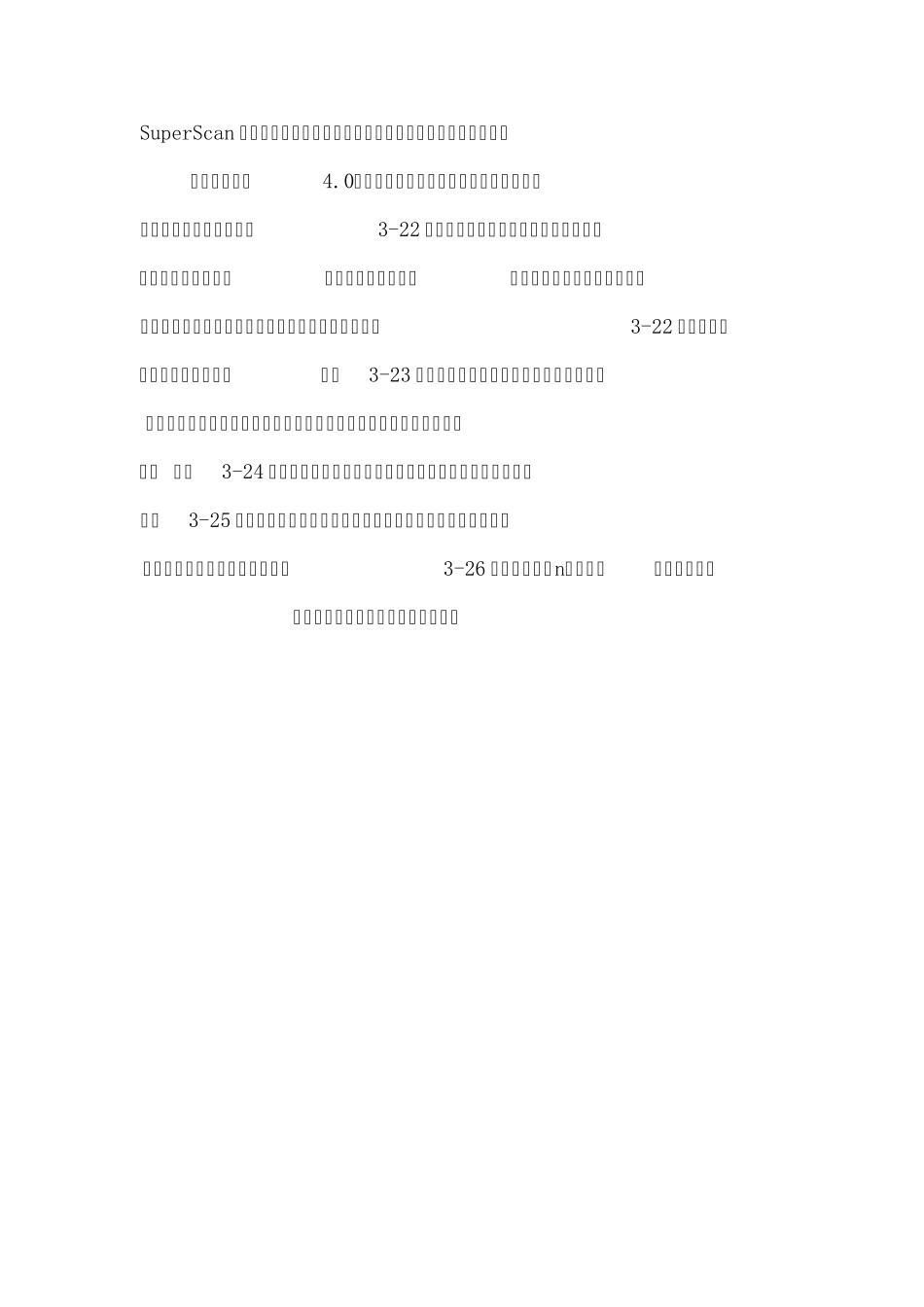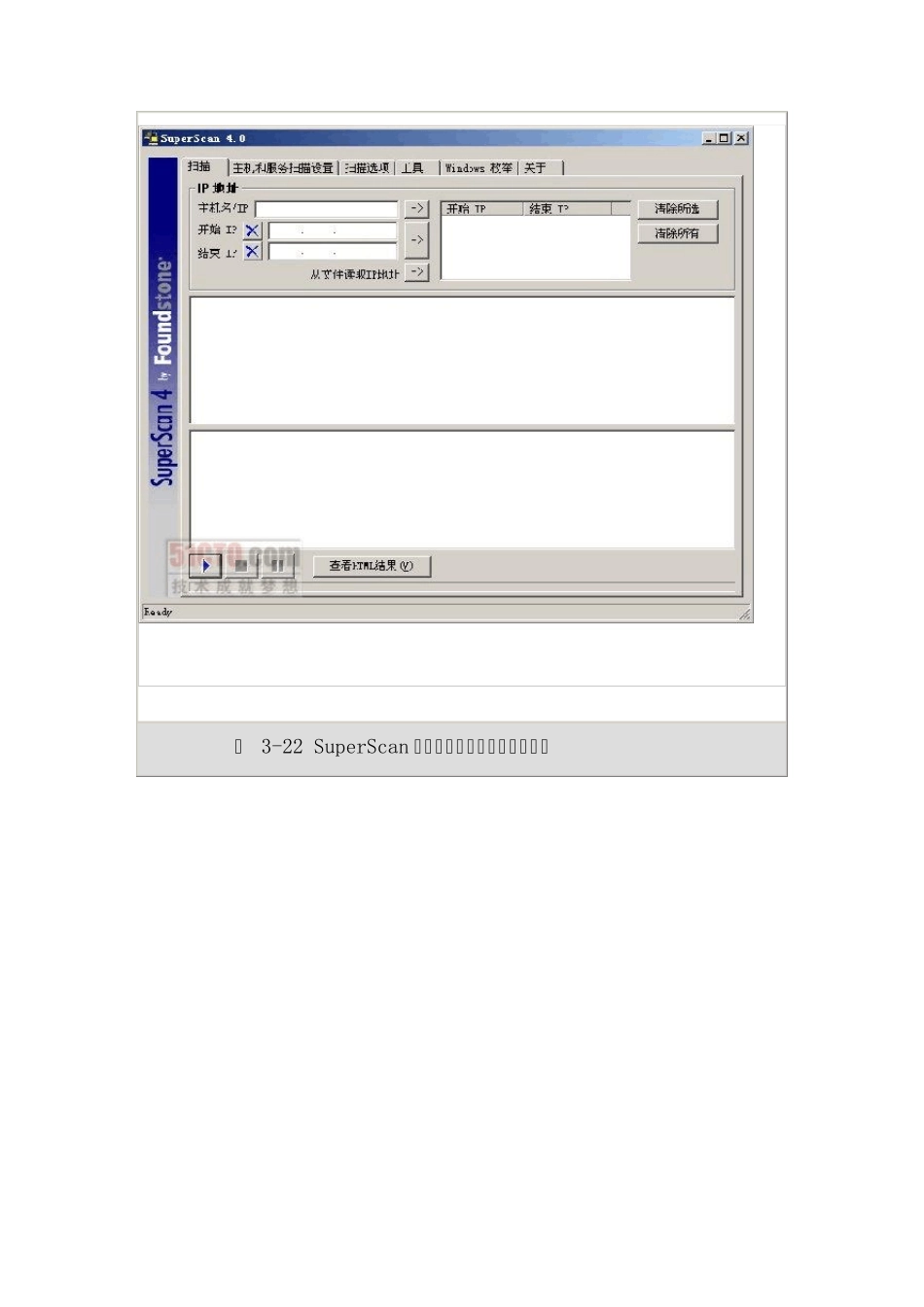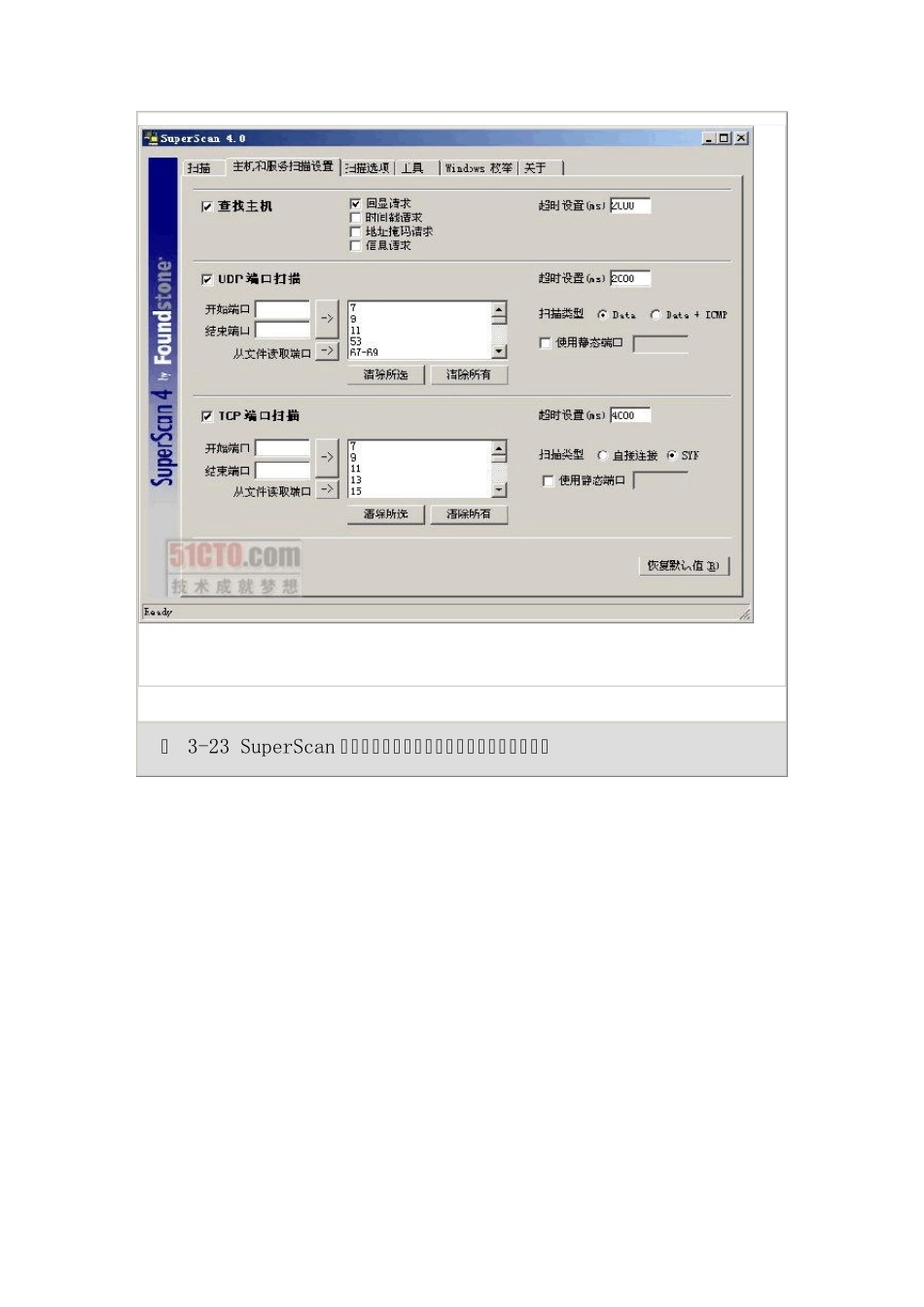SuperScan 也是一款绿色工具软件,也不需要安装即可直接运行。目前的最新版本为4.0,可以在华军软件园、天空网站上下载。 程序运行后的主界面如图3-22 所示,这款软件使用起来非常方便,它既没有传统的菜单,也没有复杂的按钮,所有的设置都可以在这个界面中完成。其中有几个选项卡,“扫描”选项卡(如图3-22 所示)是用来进行端口扫描的;如图3-23 所示的“主机和服务扫描设置”选项卡,是用来设置主机和服务选项的,其中包括要扫描的端口类型和端口列表; 如图3-24 所示的“扫描选项”选项卡是用来设置扫描任务选项的;如图3-25 所示的“工具”选项卡是一些特殊扫描工具,可以借助这些工具对特殊服务进行扫描;如图3-26 所示的“Windows枚举”是对目标主机的一些主机信息进行扫描的。 图 3-22 SuperScan 程序主界面的“扫描”选项卡 图 3-23 SuperScan 程序主界面的“主机和服务扫描设置”选项卡 图 3-24 SuperScan 程序主界面的“扫描选项”选项卡 图 3-25 SuperScan 程序主界面的“工具”选项卡 图 3-26 SuperScan 程序主界面的“Windows枚举”选项卡 下面首先介绍“扫描”选项卡的使用方法。首先要做的是对扫描任务的选项进行设置,它是在如图3-23 所示的“主机和服务扫描设置”选项卡和如图3-24 所示的“扫描选项”选项卡中进行的。注意,它仅能扫描其他主机,不能扫描本机。 在如图3-23 所示的选项卡中,在“UDP端口扫描”和“TCP端口扫描”两栏中可以分别设置要扫描的UDP 端口或TCP 端口列表,可以自己添加要扫描的端口号,同样也可以从文本类型的端口列表文件中导入。在“超时设置”文本框中要设置扫描超时等待时间;在“扫描类型”栏中,如果是扫描UDP 端口,则要选择是Data(数据)类型,还是数据+ICMP 消息类(Data+ICMP),如果是扫描TCP 端口,则要选择是直接连接,还是非直接连接的同步(SYN)类型。一般按默认设置即可。 在如图3-24 所示的选项卡中,可以设置扫描时检测开放主机或服务的次数,解析主机名的次数,获取TCP 或者UDP 标志的超时,以及扫描的速度。 设置好以上两个选项卡就可以正式进行扫描了。如果是对非连续IP 地址的目标主机进行扫描,则可以在“主机名/IP”文本框中一一输入目标主机的主机名,或IP 地址,然后单击【添加】按钮,把要扫描的目标主机添加到中间部分的列表框中。然后单击对话框底部左边的 按钮即开始扫描,扫描的结果在下面的列表框中显示,如图3-27...